Obecnie systemy operacyjne zawierają specjalne usługi, za pomocą których aplikacje i programy systemowe mogą zapisywać dane o swojej pracy w specjalnych dziennikach. Te dzienniki są nazywane dziennikami. Ze względów bezpieczeństwa lub ze względu na oszczędność miejsca na dysku czasami konieczne jest wyczyszczenie dzienników.

Czy to jest to konieczne
uprawnienia administratora lub roota na komputerze lokalnym
Instrukcje
Krok 1
Wybierz partycję dziennika systemu Windows do wyczyszczenia. Kliknij ikonę "Mój komputer" na pulpicie i wybierz "Zarządzaj …" z menu kontekstowego. Lub aktywuj skrót „Zarządzanie komputerem” znajdujący się w folderze „Narzędzia administracyjne” (możesz przejść do niego z okna „Panel sterowania”, które jest otwierane za pomocą odpowiedniego elementu w sekcji „Ustawienia” menu „Start”). Uruchomi się konsola MMC.
W drzewie Zarządzanie komputerem (lokalne) rozwiń Narzędzia i Podgląd zdarzeń. Podświetlaj zagnieżdżone elementy i przeglądaj dzienniki. Określ, które partycje musisz wyczyścić.
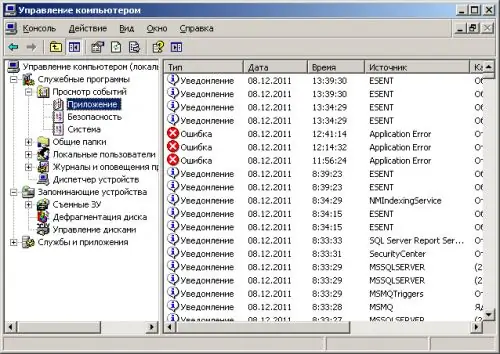
Krok 2
Wyczyść dzienniki systemu Windows. Podświetl jeden z elementów w kategorii Podgląd zdarzeń wybranej w pierwszym kroku. Aby to zrobić, kliknij go lewym przyciskiem myszy. Rozwiń sekcję „Akcja” w głównym menu aplikacji lub otwórz menu kontekstowe elementu, klikając go prawym przyciskiem myszy. Wybierz „Wymaż wszystkie zdarzenia”. Zostaniesz poproszony o wstępne zapisanie usuniętych danych. W razie potrzeby kliknij Tak i zapisz zdarzenia w zewnętrznym pliku dziennika. Następnie dzienniki zostaną wyczyszczone.

Krok 3
W systemach operacyjnych Linux lub FreeBSD znajdź pliki dziennika obsługiwane przez usługę syslogd, którą chcesz usunąć. Otwórz plik /etc/syslog.conf. Przejrzyj to. Uzyskaj ścieżki do plików dziennika wymaganych podsystemów lub aplikacji.
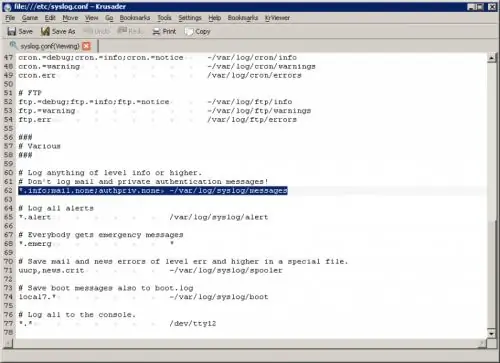
Krok 4
Zatrzymaj usługę syslogd. Rozpocznij sesję użytkownika root. Aby to zrobić, przełącz się na konsolę tekstową lub uruchom emulator terminala. Zaloguj się przy użyciu poświadczeń roota lub rozpocznij sesję z su Uruchom polecenie w konsoli:
usługa syslogd zatrzymaj
Poczekaj, aż usługa się zatrzyma.
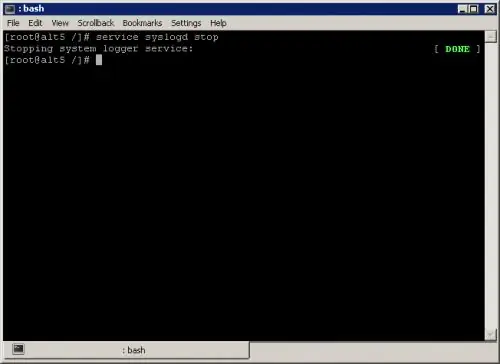
Krok 5
Posprzątaj dzienniki. Użyj polecenia przekierowania, aby nadpisać zawartość plików dziennika znalezionych w trzecim kroku danymi o zerowej długości. Na przykład, aby wyczyścić plik / var / log / syslog / messages, uruchom polecenie:
/ var / log / syslog / wiadomości
Uruchom usługę syslogd za pomocą polecenia:
syslogd usługi start
Poczekaj na zakończenie procesu uruchamiania usługi.






